Bagaimana untuk memasang mysql dalam rpm dalam centos
Kaedah: 1. Gunakan perintah "yum -y install mysql57-community-release-el7-10.noarch.rpm" untuk memuat turun fail rpm 2. Gunakan "yum install -y mysql-server mys" untuk memasangnya Itu sahaja.

Persekitaran pengendalian tutorial ini: sistem linux7.3, versi mysql8.0.22, komputer Dell G3.
Cara memasang mysql dalam rpm dalam centos
1. Periksa sama ada MySQL dipasang pada pelayan
rpm -qa|grep -i mysql
1.1 Jika ya Jika pemadaman tidak meneruskan ke langkah seterusnya
yum remove mysql mysql-server mysql-libs compat-mysql51
rm -rf /var/lib/mysql
rm /etc/my.cnfSelepas pemadaman selesai, semak semula jika ia terus memadam yum alih keluar nama sedia ada
2 fail MySQL RPM
wget -i -c http://dev.mysql.com/get/mysql57-community-release-el7-10.noarch.rpm
yum -y install mysql57-community-release-el7-10.noarch.rpm2.1 Pasang MySQL (simpan Y)
yum install -y mysql-server mysql mysql-deve
2.2 Selepas pemasangan selesai, semak sama ada pemasangan berjaya
rpm -qi mysql-community-server
3 Mulakan perkhidmatan mysql
systemctl start mysqld.service
3.1 Lihat status permulaan
systemctl status mysqld.service
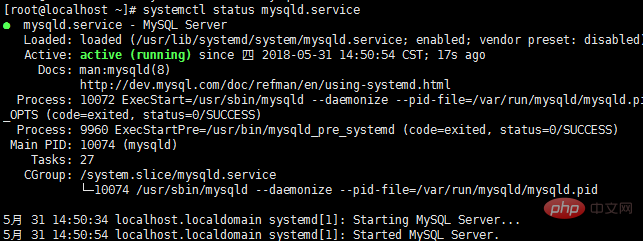
3.2 Lihat kata laluan asal
grep "password" /var/log/mysqld.log

Log masuk ke MySQL berdasarkan kata laluan asal anda
mysql -u root -p
4. Ubah suai kata laluan lalai MySQL
ALTER USER 'root'@'localhost' IDENTIFIED BY 'new password';
kata laluan baharu ialah kata laluan baharu. ditetapkan untuk anda Nota: Tetapan kata laluan mesti mengandungi huruf besar dan huruf kecil, nombor dan simbol khas (,/'; : dsb.), jika tidak, konfigurasi tidak boleh berjaya
5 Konfigurasikan perkhidmatan jauh
Jalankan arahan berikut untuk mendayakan sekatan capaian jauh (Nota: IP yang didayakan oleh arahan berikut ialah 192.168.0.1. Jika anda ingin mendayakan semua , gunakan % bukannya IP)
grant all privileges on *.* to 'root'@'%' identified by 'password' with grant option;
kata laluan ialah kata laluan yang anda tetapkan untuk diri sendiri. Kemudian masukkan dua baris arahan berikut
flush privileges;
exit
6. Ubah suai bahasa MySQL
Mula-mula log masuk ke mysql sekali lagi, dan kemudian masukkan status:
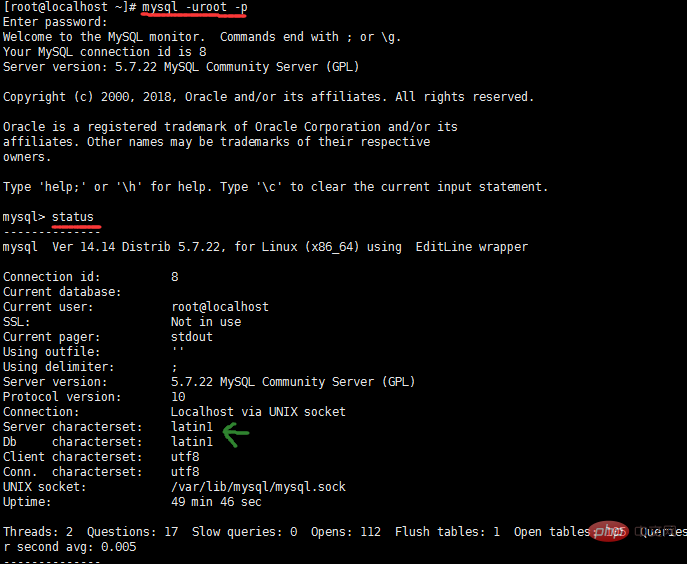
Anda dapat melihat bahawa anak panah hijau bukan utf-8
Jadi kita keluar dari mysql dahulu, dan kemudian mengubah suai kandungan fail dalam my.cnf fail dalam direktori dll
Selepas memasukkan fail, tambah empat baris kod
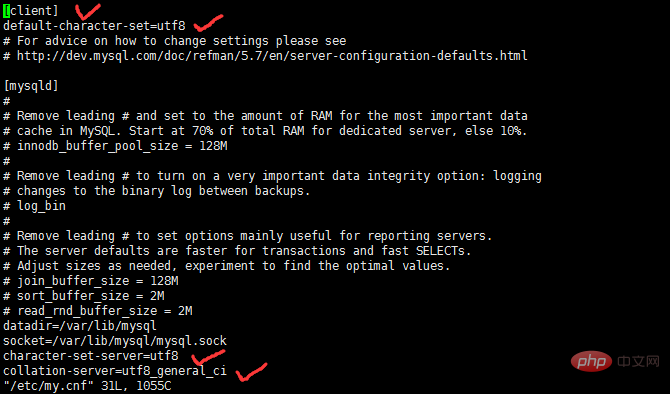
Kod itu
[client]
default-character-set=utf8
character-set-server=utf8
collation-server=utf8_general_ciSelepas disimpan fail my.cnf yang telah diubah, Mulakan semula mysql, kemudian masukkan status untuk menyemak semula, anda akan mendapati perubahan
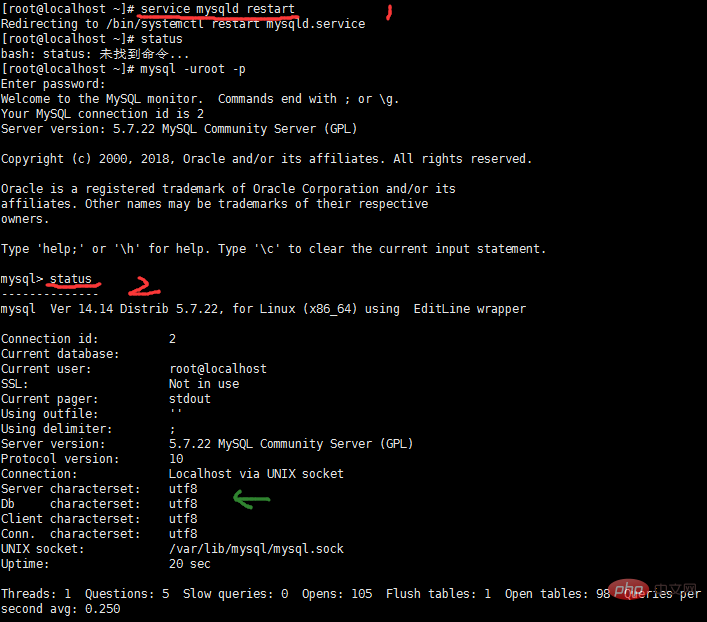
Jika ralat dilaporkan selepas log masuk MySQL selepas dimulakan semula, sila gunakan 3.1 di atas untuk menyemak sama ada status permulaan MySQL adalah
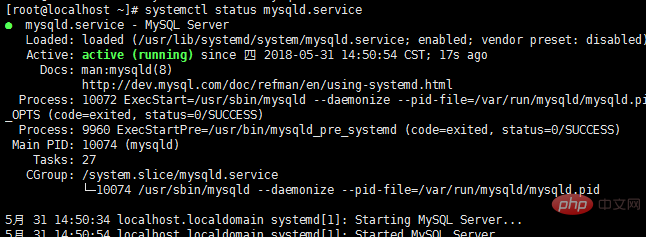
Jika tidak, sila gunakan 3 di atas untuk memulakan MySQL, semak status permulaan dan log masuk ke MySQL untuk menyemak format aksara
Pembelajaran yang disyorkan: tutorial video mysql
Atas ialah kandungan terperinci Bagaimana untuk memasang mysql dalam rpm dalam centos. Untuk maklumat lanjut, sila ikut artikel berkaitan lain di laman web China PHP!

Alat AI Hot

Undresser.AI Undress
Apl berkuasa AI untuk mencipta foto bogel yang realistik

AI Clothes Remover
Alat AI dalam talian untuk mengeluarkan pakaian daripada foto.

Undress AI Tool
Gambar buka pakaian secara percuma

Clothoff.io
Penyingkiran pakaian AI

AI Hentai Generator
Menjana ai hentai secara percuma.

Artikel Panas

Alat panas

Notepad++7.3.1
Editor kod yang mudah digunakan dan percuma

SublimeText3 versi Cina
Versi Cina, sangat mudah digunakan

Hantar Studio 13.0.1
Persekitaran pembangunan bersepadu PHP yang berkuasa

Dreamweaver CS6
Alat pembangunan web visual

SublimeText3 versi Mac
Perisian penyuntingan kod peringkat Tuhan (SublimeText3)

Topik panas
 1378
1378
 52
52
 Mysql: Konsep mudah untuk pembelajaran mudah
Apr 10, 2025 am 09:29 AM
Mysql: Konsep mudah untuk pembelajaran mudah
Apr 10, 2025 am 09:29 AM
MySQL adalah sistem pengurusan pangkalan data sumber terbuka. 1) Buat Pangkalan Data dan Jadual: Gunakan perintah Createdatabase dan Createtable. 2) Operasi Asas: Masukkan, Kemas kini, Padam dan Pilih. 3) Operasi lanjutan: Sertai, subquery dan pemprosesan transaksi. 4) Kemahiran Debugging: Semak sintaks, jenis data dan keizinan. 5) Cadangan Pengoptimuman: Gunakan indeks, elakkan pilih* dan gunakan transaksi.
 Cara membuka phpmyadmin
Apr 10, 2025 pm 10:51 PM
Cara membuka phpmyadmin
Apr 10, 2025 pm 10:51 PM
Anda boleh membuka phpmyadmin melalui langkah -langkah berikut: 1. Log masuk ke panel kawalan laman web; 2. Cari dan klik ikon phpmyadmin; 3. Masukkan kelayakan MySQL; 4. Klik "Login".
 Cara Membuat Premium Navicat
Apr 09, 2025 am 07:09 AM
Cara Membuat Premium Navicat
Apr 09, 2025 am 07:09 AM
Buat pangkalan data menggunakan Navicat Premium: Sambungkan ke pelayan pangkalan data dan masukkan parameter sambungan. Klik kanan pada pelayan dan pilih Buat Pangkalan Data. Masukkan nama pangkalan data baru dan set aksara yang ditentukan dan pengumpulan. Sambung ke pangkalan data baru dan buat jadual dalam penyemak imbas objek. Klik kanan di atas meja dan pilih masukkan data untuk memasukkan data.
 Cara Membuat Sambungan Baru ke MySQL di Navicat
Apr 09, 2025 am 07:21 AM
Cara Membuat Sambungan Baru ke MySQL di Navicat
Apr 09, 2025 am 07:21 AM
Anda boleh membuat sambungan MySQL baru di Navicat dengan mengikuti langkah -langkah: Buka aplikasi dan pilih Sambungan Baru (Ctrl N). Pilih "MySQL" sebagai jenis sambungan. Masukkan nama host/alamat IP, port, nama pengguna, dan kata laluan. (Pilihan) Konfigurasikan pilihan lanjutan. Simpan sambungan dan masukkan nama sambungan.
 MySQL dan SQL: Kemahiran Penting untuk Pemaju
Apr 10, 2025 am 09:30 AM
MySQL dan SQL: Kemahiran Penting untuk Pemaju
Apr 10, 2025 am 09:30 AM
MySQL dan SQL adalah kemahiran penting untuk pemaju. 1.MYSQL adalah sistem pengurusan pangkalan data sumber terbuka, dan SQL adalah bahasa standard yang digunakan untuk mengurus dan mengendalikan pangkalan data. 2.MYSQL menyokong pelbagai enjin penyimpanan melalui penyimpanan data yang cekap dan fungsi pengambilan semula, dan SQL melengkapkan operasi data yang kompleks melalui pernyataan mudah. 3. Contoh penggunaan termasuk pertanyaan asas dan pertanyaan lanjutan, seperti penapisan dan penyortiran mengikut keadaan. 4. Kesilapan umum termasuk kesilapan sintaks dan isu -isu prestasi, yang boleh dioptimumkan dengan memeriksa penyataan SQL dan menggunakan perintah menjelaskan. 5. Teknik pengoptimuman prestasi termasuk menggunakan indeks, mengelakkan pengimbasan jadual penuh, mengoptimumkan operasi menyertai dan meningkatkan kebolehbacaan kod.
 Cara menggunakan redis berulir tunggal
Apr 10, 2025 pm 07:12 PM
Cara menggunakan redis berulir tunggal
Apr 10, 2025 pm 07:12 PM
Redis menggunakan satu seni bina berulir untuk memberikan prestasi tinggi, kesederhanaan, dan konsistensi. Ia menggunakan I/O multiplexing, gelung acara, I/O yang tidak menyekat, dan memori bersama untuk meningkatkan keserasian, tetapi dengan batasan batasan konkurensi, satu titik kegagalan, dan tidak sesuai untuk beban kerja yang berintensifkan.
 Cara Memulihkan Data Selepas SQL Memadam Barisan
Apr 09, 2025 pm 12:21 PM
Cara Memulihkan Data Selepas SQL Memadam Barisan
Apr 09, 2025 pm 12:21 PM
Memulihkan baris yang dipadam secara langsung dari pangkalan data biasanya mustahil melainkan ada mekanisme sandaran atau transaksi. Titik Utama: Rollback Transaksi: Jalankan balik balik sebelum urus niaga komited untuk memulihkan data. Sandaran: Sandaran biasa pangkalan data boleh digunakan untuk memulihkan data dengan cepat. Snapshot Pangkalan Data: Anda boleh membuat salinan bacaan pangkalan data dan memulihkan data selepas data dipadam secara tidak sengaja. Gunakan Pernyataan Padam dengan berhati -hati: Periksa syarat -syarat dengan teliti untuk mengelakkan data yang tidak sengaja memadamkan. Gunakan klausa WHERE: Secara jelas menentukan data yang akan dipadam. Gunakan Persekitaran Ujian: Ujian Sebelum Melaksanakan Operasi Padam.
 MySQL: Pengenalan kepada pangkalan data paling popular di dunia
Apr 12, 2025 am 12:18 AM
MySQL: Pengenalan kepada pangkalan data paling popular di dunia
Apr 12, 2025 am 12:18 AM
MySQL adalah sistem pengurusan pangkalan data relasi sumber terbuka, terutamanya digunakan untuk menyimpan dan mengambil data dengan cepat dan boleh dipercayai. Prinsip kerjanya termasuk permintaan pelanggan, resolusi pertanyaan, pelaksanaan pertanyaan dan hasil pulangan. Contoh penggunaan termasuk membuat jadual, memasukkan dan menanyakan data, dan ciri -ciri canggih seperti Operasi Join. Kesalahan umum melibatkan sintaks SQL, jenis data, dan keizinan, dan cadangan pengoptimuman termasuk penggunaan indeks, pertanyaan yang dioptimumkan, dan pembahagian jadual.




